Berikut adalah beberapa tips untuk mengatasi gangguan koneksi internet:
- Periksa koneksi fisik: Pastikan semua kabel terhubung dengan baik dan tidak ada kerusakan pada koneksi fisik, seperti kabel Ethernet atau kabel telepon.
- Restart perangkat jaringan: Matikan dan hidupkan kembali modem, router, dan perangkat lainnya yang terhubung ke jaringan internet. Kadang-kadang, ini dapat memperbaiki masalah sederhana dengan koneksi.
- Periksa sumber masalah: Periksa apakah masalah koneksi internet hanya terjadi pada satu perangkat atau semua perangkat
Apakah Anda lelah menghadapi masalah koneksi internet?
Dalam artikel ini, kami akan memberikan beberapa tips yang bermanfaat bagi Anda untuk mengatasi gangguan yang menjengkelkan tersebut.
Anda akan belajar bagaimana:
- Mengidentifikasi penyebab masalah
- Mereset modem/router Anda
- Meningkatkan kekuatan sinyal Wi-Fi
- Menghapus cache dan cookie browser
Kami juga akan memandu Anda dalam memperbarui driver perangkat dan firmware serta kapan harus menghubungi penyedia layanan internet Anda untuk mendapatkan bantuan.
Siap-siap untuk mengucapkan selamat tinggal pada masalah koneksi internet yang merepotkan tersebut!
Mengidentifikasi Penyebab Masalah Koneksi Internet
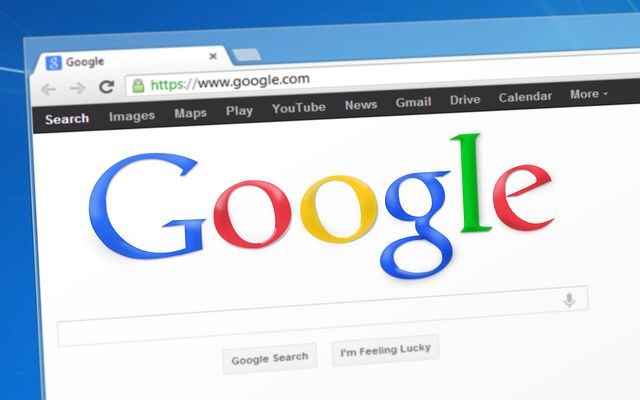
Anda dapat memulai dengan memeriksa pengaturan jaringan pada perangkat Anda untuk menentukan penyebab masalah koneksi internet. Terkadang, masalahnya bisa sepele seperti konfigurasi jaringan yang salah.
Mulailah dengan membuka menu pengaturan pada perangkat Anda dan navigasi ke bagian jaringan atau Wi-Fi. Periksa apakah perangkat Anda terhubung ke jaringan yang benar dan apakah pengaturan jaringan sudah dikonfigurasi dengan benar. Pastikan nama jaringan dan kata sandi jaringan tersebut dimasukkan dengan benar.
Jika pengaturan jaringan pada perangkat Anda terlihat baik, langkah berikutnya adalah memeriksa koneksi fisik. Pastikan kabel Ethernet terhubung dengan aman ke perangkat Anda dan modem atau router. Jika Anda menggunakan koneksi nirkabel, periksa apakah router Wi-Fi sudah dihidupkan dan berfungsi dengan baik.
Penyebab lain dari masalah koneksi internet bisa jadi masalah perangkat lunak. Periksa adanya pembaruan perangkat lunak yang tertunda pada perangkat Anda dan pasang jika diperlukan. Terkadang, perangkat lunak yang tidak terbaru dapat menyebabkan masalah koneksi.
Jika Anda memiliki beberapa perangkat yang terhubung ke jaringan yang sama, menurut Wifi indihome, coba sambungkan ke internet menggunakan perangkat yang berbeda. Jika perangkat lain dapat terhubung dengan sukses, maka masalahnya mungkin ada pada perangkat asli Anda.
Memeriksa dan Mengatur Ulang Modem/Router Anda
Untuk memastikan kinerja yang optimal, secara rutin periksa dan reset modem/router Anda. Memeriksa dan mereset modem/router Anda seringkali dapat menyelesaikan masalah koneksi internet umum.
Mulailah dengan memeriksa semua kabel yang terhubung ke modem/router Anda untuk memastikan bahwa mereka terpasang dengan aman. Kadang-kadang, kabel yang longgar dapat menyebabkan masalah koneksi yang tidak stabil.
Selanjutnya, periksa lampu pada modem/router Anda. Setiap lampu mewakili fungsi atau status yang berbeda. Jika salah satu lampu mati atau berkedip, hal itu dapat menunjukkan masalah dengan koneksi Anda.
Dalam kasus seperti itu, coba matikan modem/router Anda dan cabut dari sumber daya listrik. Tunggu sekitar 30 detik sebelum menyambungkannya kembali dan menghidupkannya lagi. Proses ini, yang dikenal sebagai power cycling, dapat membantu menyegarkan koneksi dan memperbaiki masalah kecil.
Jika power cycling tidak berhasil, Anda juga dapat mencoba mereset modem/router Anda ke pengaturan pabrik. Ingatlah bahwa mereset modem/router Anda akan menghapus semua pengaturan yang disesuaikan, jadi pastikan untuk mencatatnya terlebih dahulu.
Meningkatkan Kekuatan Sinyal Wi-Fi

Terkadang, tetapi meningkatkan kekuatan sinyal Wi-Fi Anda dapat sangat meningkatkan pengalaman browsing internet Anda. Jika Anda lelah menghadapi kecepatan internet lambat atau buffering yang konstan, ada beberapa hal yang dapat Anda lakukan untuk meningkatkan sinyal Wi-Fi Anda.
Berikut adalah beberapa tips yang dapat membantu Anda meningkatkan kekuatan sinyal Wi-Fi Anda:
- Pindahkan posisi router Anda: Temukan lokasi pusat di rumah Anda untuk router Anda, jauh dari hambatan seperti dinding atau perabotan besar. Hal ini akan memastikan cakupan yang lebih baik di seluruh ruang Anda.
- Perbarui firmware router Anda: Periksa apakah ada pembaruan firmware yang tersedia untuk router Anda. Memperbarui firmware dapat meningkatkan kinerja dan memperbaiki bug yang mungkin mempengaruhi sinyal Wi-Fi Anda.
- Gunakan perangkat perluas Wi-Fi atau penguat: Jika Anda memiliki rumah yang besar atau ada area dengan cakupan Wi-Fi yang lemah, pertimbangkan untuk menggunakan perangkat perluas Wi-Fi atau penguat. Perangkat ini memperkuat sinyal Wi-Fi Anda dan memperluas jangkauannya, memberikan koneksi yang lebih kuat di area-area yang sulit dijangkau tersebut.
Menghapus Cache dan Cookie pada Browser
Bersihkan cache dan cookies browser Anda untuk meningkatkan konektivitas internet.
Ketika Anda menjelajahi internet, browser Anda menyimpan file sementara, gambar, dan data dari situs web yang Anda kunjungi. Seiring waktu, file-file ini dapat menumpuk dan memperlambat koneksi internet Anda. Dengan membersihkan cache browser Anda, Anda dapat membebaskan ruang dan memastikan bahwa browser Anda berjalan dengan efisien.
Untuk membersihkan cache browser Anda, Anda dapat mengikuti langkah-langkah sederhana ini. Pertama, buka pengaturan browser Anda. Ini biasanya dapat ditemukan di menu atau tab opsi.
Selanjutnya, cari opsi untuk menghapus data penjelajahan atau membersihkan cache. Klik opsi ini dan pilih rentang waktu yang ingin Anda bersihkan cache-nya. Disarankan untuk membersihkan cache untuk seluruh riwayat penjelajahan. Akhirnya, klik tombol hapus data atau hapus cache untuk menyelesaikan proses.
Selain membersihkan cache browser Anda, penting juga untuk membersihkan cookies Anda. Cookies adalah file kecil yang situs web simpan di komputer Anda untuk mengingat preferensi dan informasi login Anda. Namun, cookies ini juga dapat memperlambat koneksi internet Anda. Dengan membersihkan cookies Anda, Anda dapat meningkatkan kecepatan dan kinerja browser Anda.
Untuk membersihkan cookies Anda, pergi ke pengaturan browser Anda dan temukan opsi untuk menghapus data penjelajahan. Cari opsi untuk menghapus cookies dan pilihlah. Klik tombol hapus data atau hapus cookies untuk menghapus cookies yang tersimpan dari browser Anda.
Memperbarui Driver Perangkat dan Firmware
Pastikan Anda secara rutin memperbarui driver perangkat dan firmware untuk memastikan koneksi internet yang lancar dan stabil. Menjaga driver dan firmware Anda tetap terbaru sangat penting untuk kinerja optimal dan kompatibilitas dengan pembaruan perangkat lunak dan perangkat keras terbaru.
Berikut adalah tiga alasan mengapa memperbarui driver perangkat dan firmware penting:
- Keamanan yang Ditingkatkan: Memperbarui driver perangkat dan firmware membantu melindungi sistem Anda dari potensi kerentanan keamanan. Produsen sering kali merilis pembaruan untuk mengatasi masalah keamanan dan memperkuat keamanan keseluruhan perangkat Anda. Dengan secara rutin memperbarui driver dan firmware, Anda dapat meningkatkan perlindungan sistem Anda dan mengurangi risiko ancaman siber.
- Kinerja yang Ditingkatkan: Driver dan firmware yang usang dapat berdampak negatif pada kecepatan koneksi internet dan kinerja sistem secara keseluruhan. Pembaruan sering kali mencakup perbaikan bug, optimalisasi kinerja, dan peningkatan kompatibilitas, sehingga perangkat Anda dapat bekerja lebih efisien. Dengan memperbarui driver dan firmware Anda, Anda dapat mengalami kecepatan internet yang lebih cepat dan pengalaman menjelajah yang lebih lancar.
- Kompatibilitas dengan Perangkat Lunak dan Perangkat Keras Terbaru: Seiring teknologi terus berkembang, perangkat lunak dan perangkat keras baru terus dirilis. Memperbarui driver dan firmware Anda memastikan bahwa perangkat Anda kompatibel dengan pembaruan perangkat lunak dan kemajuan perangkat keras terbaru. Kompatibilitas ini memastikan bahwa Anda dapat memanfaatkan fitur, fungsionalitas, dan kinerja yang ditingkatkan.
Menghubungi Penyedia Layanan Internet (ISP) Anda untuk Bantuan
Jika Anda mengalami masalah internet yang persisten, jangan ragu untuk menghubungi ISP Anda untuk mendapatkan bantuan. ISP Anda adalah perusahaan yang menyediakan layanan internet Anda, dan mereka dilengkapi untuk membantu Anda memecahkan masalah dan menyelesaikan masalah apa pun yang mungkin Anda hadapi.
Ketika menghubungi ISP Anda, penting untuk memberikan detail spesifik tentang masalah yang Anda alami. Hal ini akan membantu mereka mendiagnosis masalah dengan lebih efektif dan menawarkan solusi dengan cepat.
Sebelum menghubungi ISP Anda, ide bagus untuk memeriksa apakah masalah tersebut terbatas pada koneksi Anda sendiri. Pastikan untuk menguji koneksi internet Anda di beberapa perangkat dan lihat apakah masalahnya tetap ada. Hal ini akan membantu Anda menentukan apakah masalahnya terletak pada ISP Anda atau pada peralatan Anda sendiri.
Ketika menghubungi ISP Anda, siapkan informasi seperti rincian akun Anda, jenis koneksi internet yang Anda miliki, dan pesan kesalahan apa pun yang mungkin Anda temui. Mereka mungkin meminta Anda melakukan beberapa langkah pemecahan masalah melalui telepon atau mungkin menjadwalkan seorang teknisi untuk mengunjungi lokasi Anda untuk menyelidiki masalah lebih lanjut.
